كيفية تغيير الخلفية والتخطيط على العروض التقديمية من Google
منوعات / / April 04, 2023
بفضل ميزاته الأنيقة ، سرعان ما أصبحت العروض التقديمية من Google الخيار الرائد لإنشاء العروض التقديمية وإدارتها. باستخدام هذه الأداة المجانية ، يمكن للمستخدمين تخصيص عروضهم التقديمية وتغييرها وفقًا لمتطلباتهم. في هذه المقالة ، سنوضح لك كيفية إضافة وتخصيص وتغيير الخلفية والتخطيط في العروض التقديمية من Google.
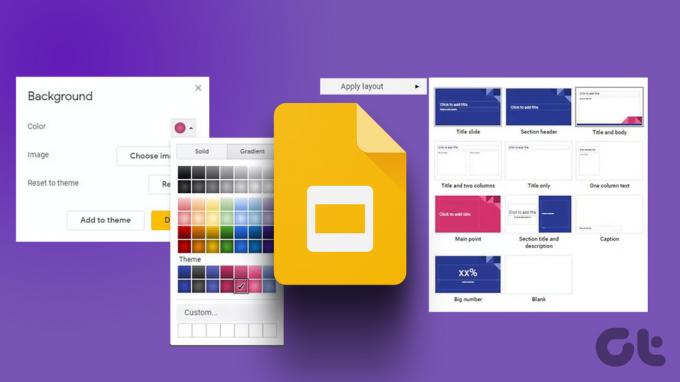
بينما تتيح العروض التقديمية من Google للمستخدمين التعاون في العروض التقديمية المشتركة ، إنشاء الجداول الزمنية, أضف المخططات والرسوم البيانية، وأكثر من ذلك بكثير ، سنركز على تغيير الخلفية والتخطيط. الآن ، دعنا ندخله مباشرة!
ملحوظة: تأكد من تسجيل الدخول الخاص بك حساب جوجل.
كيفية إضافة أو تغيير التخطيط في العروض التقديمية من Google
إذا كنت ترغب في تغيير تخطيط العرض التقديمي الحالي أو إضافة تخطيط جديد ، فستقترح العروض التقديمية من Google بعض خيارات التخطيط المناسبة المتوافقة مع المظهر المطبق حاليًا. إليك كيفية تغيير أو إضافة تخطيط في العروض التقديمية من Google.
الخطوة 1: انقر فوق Google Slide الذي تريد تعديله أو انقر فوق فارغ لبدء مشروع جديد.

الخطوة 2: من خيارات القائمة ، انقر فوق Slide.

الخطوه 3: الآن ، انقر فوق تطبيق التخطيط.

بدلاً من ذلك ، إذا كان شريط قائمة البحث متاحًا ، فانقر فوق تخطيط للحصول على خيارات التخطيط الإضافية.

الآن ، ستكون قائمة بجميع خيارات التخطيط المحددة مسبقًا مرئية للمستخدم. ما عليك سوى النقر فوق خيار التخطيط المطلوب للبدء.
كيفية إضافة أو تغيير لون الخلفية والصورة في العروض التقديمية من Google
تتيح لك العروض التقديمية من Google إضافة خلفية وتغيير لون وصورة الخلفية في عرض تقديمي. إليك كيفية القيام بذلك.
ملحوظة: سيؤدي هذا إلى إضافة نفس لون الخلفية والصورة على جميع الشرائح.
الخطوة 1: انقر فوق فارغ لبدء مشروع جديد أو انقر فوق شريحة Google التي تريد تحريرها.

الخطوة 2: من القائمة ، انقر فوق Slide.
ملحوظة: إذا كنت تريد تغيير الخلفية ، فما عليك سوى النقر على "الخلفية" من القائمة والانتقال إلى الخطوة 4.

الخطوه 3: الآن ، انقر فوق تغيير الخلفية.

الخطوة الرابعة: هنا ، انقر فوق القائمة المنسدلة اللون.

الخطوة الخامسة: حدد اللون الذي تريد إضافته أو انقر فوق الرمز + لفتح لوحة الألوان. يمكنك أيضًا إضافة تدرجات عن طريق تحديد علامة تبويب التدرج اللوني.

الخطوة السادسة: خياري: انقر فوق "إضافة إلى السمة" إذا كنت تريد أن تتميز جميع الشرائح الجديدة في هذا العرض التقديمي بنفس لون الخلفية.
الخطوة 7: الآن ، انقر فوق تم لتعيين لون الخلفية المطلوب في العرض التقديمي الخاص بك.

هذا كل شيء!
كيفية إضافة أو تغيير صورة الخلفية في العروض التقديمية من Google
يمكنك أيضًا إضافة صورة كخلفية في عرض شرائح Google التقديمي. هيريس كيفية القيام بذلك.
ملحوظة: تدعم العروض التقديمية من Google الصور بتنسيق .gif أو .jpg أو .png التي يقل حجمها عن 50 ميجابايت. لذلك ، تأكد من استخدام الصورة المدعومة.
الخطوة 1: افتح عرضًا تقديميًا في العروض التقديمية من Google. من القائمة ، انقر فوق Slide.
ملحوظة: إذا كنت تقوم بتغيير الخلفية الحالية ، فانقر على الخلفية من القائمة وانتقل إلى الخطوة 3.

الخطوة 2: الآن ، انقر فوق تغيير الخلفية.

الخطوه 3: انقر فوق اختيار صورة في نافذة الخلفية.

الخطوة الرابعة: هنا ، حدد الصورة التي تريدها كخلفية للشريحة أو قم بتحميلها أو التقاطها.

الخطوة الخامسة: خياري: انقر فوق "إضافة إلى السمة" إذا كنت تريد أن تعرض جميع الشرائح الجديدة في هذا العرض التقديمي صورة الخلفية نفسها.
الخطوة 6: الآن ، انقر فوق تم.

ستتم الآن إضافة خلفيتك بنجاح إلى العرض التقديمي.
نصيحة: هنا كيفية تغيير السمة في العروض التقديمية من Google.
الأسئلة الشائعة حول تغيير خلفية العروض التقديمية من Google وتخطيطها
نعم ، يمكنك استيراد صور خلفية جديدة من Google Drive.
لا ، لا تتمتع العروض التقديمية من Google حاليًا بميزة حفظ الشرائح المخصصة. ومع ذلك ، يمكن للمستخدمين نسخ ولصق الشريحة المخصصة من العرض التقديمي السابق وتطبيق التنسيق المخصص على العرض التقديمي بأكمله بدلاً من ذلك.
يمكنك ببساطة تحديد Layout من خيارات القائمة ثم النقر فوق أيقونة Explore في الجزء السفلي لرؤية المزيد من خيارات التخطيط.
لا ، لا تتوفر حاليًا ميزة جعل صورة الخلفية شفافة في العروض التقديمية من Google. ومع ذلك ، يمكن للمستخدمين تحرير صورة الخلفية باستخدام أدوات الجهات الخارجية ثم تعيينها كخلفية في العروض التقديمية من Google.
قم بإنشاء عرضك التقديمي المخصص
مع تطور احتياجات المستخدمين ، أصبحت البرامج أكثر تقدمًا أيضًا. أثناء تناولنا في هذه المقالة أكثر حول كيفية تغيير الخلفية والتخطيط في العروض التقديمية من Google ، تتوفر أيضًا خيارات تخصيص أخرى لإنشاء عروض تقديمية. مع توفر العروض التقديمية من Google مجانًا ، تساعد الميزات المضافة بالتأكيد في تحسين تجربة المستخدم.
آخر تحديث في 19 ديسمبر 2022
قد تحتوي المقالة أعلاه على روابط تابعة تساعد في دعم Guiding Tech. ومع ذلك ، فإنه لا يؤثر على نزاهة التحرير لدينا. يظل المحتوى غير متحيز وأصيل.



